10 parandust: 502 vigane lüüsi viga brauseris
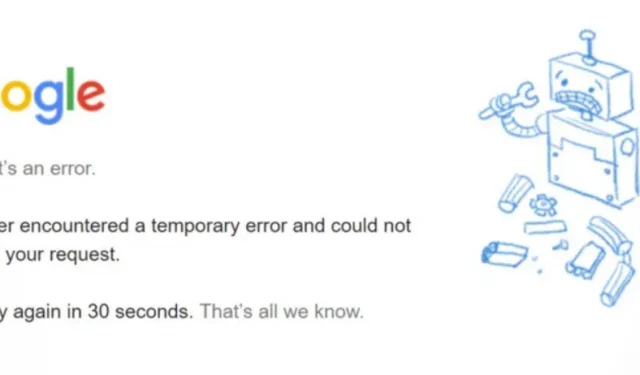
Kui proovite pääseda veebisaidile, kuid üks veebiserver saab teiselt kehtetu vastuse, ilmneb viga 502 Bad Gateway. See on tavaline probleem, millega võivad kokku puutuda kõik, kes Internetti kasutavad.
Saate teha vähe, sest probleem on veebisaidil endal. Muudel juhtudel võib selles probleemis süüdi olla teie arvuti või võrguseade. Lugege selle probleemi ja 502 halva lüüsi vea parandamise kohta lisateavet.
Mida tähendab olekukood 502 Bad Gateway Error?
Olekukood 502 (Bad Gateway) näitab, et lüüsi või puhverserverina toimiv server on sisenenud sissetuleva serveri juurde ja püüdnud taotlust täita, kuid saanud kehtetu vastuse.
Paljudel veebisaitidel võite kogeda olekuviga 502. Lisaks võivad veebisaidid sellele probleemile viidata veidi erinevate nimede all. Näiteks nimetatakse viga tavaliselt järgmiselt:
- HTTP viga 502 Kehtetu lüüs
- Ajutine viga (502)
- 502 Bad Nginxi värav
- 502 Teenus ajutiselt ülekoormatud
- 502 Serveri viga: serveris ilmnes ajutine tõrge ja see ei saanud teie taotlust täita
HTTP olekukoodi tavaliselt ei kuvata, kui just midagi valesti ei lähe. Põhimõtteliselt on see serveri viis teile teada anda, et midagi on valesti.
Mis põhjustab tõrke 502 Bad Gateway?
Viga 502 kehtetu lüüs ilmneb ühise põhjuse tõttu võrgus ja riistvaras. Saate selle probleemi lahendada, järgides seda tõrkeotsingu juhendit.
Ülekoormatud serverid.
Kui ressursid saavad otsa, võib server olla ülekoormatud ja krahh, mille tulemuseks on viga 502 Bad Gateway. Mõned tüüpilised serveri ülekoormuse põhjused on liikluse kiire kasv, teise serveri kehtetu vastus, mälumaht ja tarkvara ajalõpud.
Riistvaraprobleemid
Kui saate erinevatelt veebisaitidelt või brauseritest korduvalt HTTP 502 tõrketeateid, on märkimisväärne oht, et teie võrguseadmetel võib esineda vahelduvaid ühendusprobleeme.
Tulemüüri probleemid
Tulemüür kaitseb teie saiti eksliku liikluse eest. Mõned tulemüürisüsteemid suudavad tuvastada valepositiivseid tulemusi, kuna need on liiga tundlikud. Süsteem võib blokeerida CDN-i või konkreetse Interneti-teenuse pakkuja päringu serverile, põhjustades probleemi.
Domeeninimega seotud probleemid.
DNS võib põhjustada 502 halva lüüsi tõrke. Domeeninime ei saa soovitud IP-aadressiks lahendada. Õige IP-aadressi lahendamine võib probleemi lahendada.
Brauseri vead.
Isegi kui serveri- või võrguprobleeme pole, võib brauser kuvada veateate 502 Bad Gateway. Selle probleemi põhjuseks võivad olla reklaamiblokeerijad, aegunud brauseri versioonid või rikutud vahemällu salvestatud andmed teie brauseris.
Veakoodi 502 vigase lüüsi tõrkeotsingu meetodid
Siin on mõned viisid 502 Bad Gateway Error probleemi lahendamiseks.
- Värskenda veebilehte
- Proovige inkognito režiimi või mõnda muud brauserit
- Tühjendage brauseri vahemälu ja küpsised
- Lähtestage DNS-serverid
- Kontrollige brauseris olevaid pistikprogramme ja laiendusi (WordPress)
- Kontrollige, kas sait on maas
- Kontrollige CDN-i või kolmanda osapoole tulemüüri
- Muutke oma DNS-servereid
- PHP ajalõpu probleem
- Kontrollige WordPressi vea logifaili
1. Värskendage veebilehte
Probleemi võib põhjustada võrguliikluse ajutine suurenemine teie süsteemis või veebisaiti hostivas serveris. Selline seisak on lühiajaline ja ajutine viga kaob kohe. Siiski on võimalik, et külastasite veebisaiti just sel hetkel, kui see lakkas töötamast.
- Lehe uuesti laadimine on lihtsaim viis kontrollida, kas viga on parandatud.
- Saate saidi kiiresti uuesti laadida, kasutades kiirklahvi F5 (Windowsi puhul Control+F5 või Maci puhul Command+R).
- Saate kasutada brauseris nuppu Laadi uuesti. Nupp Värskenda on igas brauseris aadressiriba kõrval.
- Kui lehe värskendamine probleemi ei lahendanud, võiksite kaaluda lehe avamist mõnes teises brauseris.
- Probleem võib olla seotud teie kasutatava brauseriga ja kui kasutate mõnda muud brauserit, võib leht avaneda probleemideta.
- Kui tõrget „502 Bad Gateway” mõnes teises brauseris ei kuvata, on probleem tõenäoliselt ainult selles, mida kasutasite.
2. Proovige inkognito režiimi või mõnda muud brauserit
Samuti on hea mõte külastada veebisaiti inkognito režiimis, et näha, kas brauseriga seotud probleemi tõttu kuvatakse HTTP 502 tõrketeade.
- Valige brauseriakna kolme punktiga menüüst “Uus inkognito aken”.
- Kui inkognito režiimi kasutamisel probleemi ei ilmne, võib süüdi olla brauseri laiendus.
- Proovige oma laiendused või lisandmoodulid järk-järgult keelata. Saate veebisaiti sirvida pärast probleemi põhjustava veebisaidi eemaldamist.
- Kui laienduste desaktiveerimine ebaõnnestub, proovige alustada uut brauseri seanssi. Kui kasutate praegu Opera, kaaluge Chrome’ile üleminekut.
- Kui leht uues brauseris õigesti laaditakse, võib viga olla teie vana brauser.
3. Tühjendage brauseri vahemälu ja küpsised.
Võimalik, et teie brauseri vahemällu on salvestatud rikutud ja aegunud failid. Selle stsenaariumi HTTP 502 halva lüüsi probleemi saab lahendada brauseri vahemälu kustutamisega.
Selle vältimiseks eksportige oma andmed brauserist ja importige need hiljem. Vahemällu salvestatud failide kustutamine võib kaasa tuua olulise brauseri teabe, näiteks järjehoidjate ja eelistuste kadumise. Google Chrome’i puhul järgige neid samme.
- Valige ekraani paremas ülanurgas kolme vertikaalse punktiga ikoon. Valige loendist “Rohkem tööriistu” “Kustuta sirvimisandmed”.
- Või minge otse lehele, et kustutada vahemälu ja küpsised, vajutades samal ajal klahve Ctrl, Shift ja Delete.
- Alternatiivina saate aadressiribale sisestada ka chrome:/settings/clearBrowserData.
- Valige küpsiste ja vahemälu kustutamise ajaaken. Menüü laiendamiseks ja soovitud ajavahemiku valimiseks klõpsake valiku Ajavahemik kõrval olevas kastis oleval noolel.
- „Küpsised ja muud saidiandmed” ning „Vahemällu salvestatud pildid ja failid” tuleb märkida.
- Teie vahemälu ja küpsised kustutatakse pärast seda, kui olete märkinud vastavad ruudud ja klõpsate nuppu “Kustuta andmed”.
4. Lähtestage DNS-serverid
Tõrke võivad põhjustada ka DNS-probleemid, nagu valesti konfigureeritud IP-aadressid ja mittereageerivad serverid. Lahenduseks võib olla DNS-i vahemälu tühjendamine.
- Valige vasakus nurgas menüü Start (vt Windowsi logo).
- Nüüd valige suvand “Käsuviip”.
- Käsureakonsooli käivitamiseks võite vajutada korraga Windows ja R ning tippida CMD.
- Ilmuda võib hüpikaken, mis küsib, kas soovite anda käsuviibale loa arvuti vahetamiseks. Kui jah, valige Jah.
- Jätkamiseks peate võtma ühendust oma süsteemiadministraatoriga, kui teil palutakse administraatorina sisse logida.
- Tippige käsuviiba aknasse käsk ipconfig /flushdns.
- Sisestage võti.
- Peaksite nägema teatist, mis kinnitab, et DNS-i lahendaja vahemälu on edukalt tühjendatud.
5. Kontrollige brauseris pistikprogramme ja laiendusi (WordPress)
Probleemi üheks põhjuseks võivad olla halvad pistikprogrammid või teemad. Selle põhjuseks on teemade ja pistikprogrammide konfliktide võimalikkus, mis on põhjustatud valesti kavandatud pistikprogrammidest. Teie server peatab kõik teie veebisaidil olevad skriptid ja päringud, mistõttu see pole saadaval.
Tavaliselt on probleemis süüdi vahemälu või turbepluginad. Need pistikprogrammid võivad takistada teil serveriga ühenduse loomist, mis ei lahenda probleemi.
Kui teil pole installitud turbe- või vahemällu salvestamise pistikprogramme, kuid näete ikka HTTP 502 tõrkeid, on parem kõik pistikprogrammid desaktiveerida ja seejärel ükshaaval uuesti aktiveerida.
- Valige lihtsalt jaotises “Hulgitoimingud” valik “Deaktiveeri”, minnes jaotisesse “Pluginad”.
- Pärast iga pistikprogrammi installimist aktiveerige see oma WordPressi veebisaidi värskendamisel.
- Kui te ei pääse oma WordPressi juhtpaneelile juurde, võite proovida need oma hostimispaneelil või FTP-rakenduses keelata.
- Nimetage pistikprogrammi kataloog ümber, muutes selle wp-sisu kataloogiks.
- Kui kasutate Hostingerit, klõpsake hPanelil “Failid”. Avage failihaldur, avalik HTML ja seejärel wp-sisu.
- Saate muuta kausta nime pistikprogrammideks niipea, kui teie sait on pärast kõigi pistikprogrammide keelamist valmis.
- Proovige iga pistikprogrammi eraldi lubada, et teha kindlaks, milline pistikprogramm kõigepealt probleemi põhjustas.
6. Kontrollige, kas sait on maas
Vaatamata enamiku strateegiate kasutamisele ilmub veakood 502 pidevalt. Server ei pruugi praegu korralikult töötada.
Internetis on saadaval erinevad tööriistad, et kontrollida, kas sait on maas. Kontrollige oma saidi olekut Downdetectoris, sisestades selle URL-i.
7. Kontrollige CDN-i või kolmanda osapoole tulemüüri.
Probleemid teie CDN-i või DDoS-i kaitseteenustega võivad samuti olla 502 Bad Gateway probleemi allikaks. Teie serveri ja sisu edastamise võrgu vahele lisatakse täiendav kiht. Kui proovite luua ühendust lähteserveriga, võib sellel kihil tekkida probleeme, mis põhjustavad tõrke 502.
- Cloudflare on üks juhtudest, kus 502 Bad Gateway võib olenevalt probleemist ilmuda kahel erineval viisil.
- Peate võtma ühendust nende tugipersonaliga. Ärge unustage kõigepealt kontrollida Cloudflare’i süsteemi oleku lehte.
- Kui keelate Cloudflare’i, pidage meeles, et teie DNS-i levimiseks võib kuluda tunde.
- Kui teil on ülaltoodud Cloudflare’i probleem, on süüdi teie praegune hostimisettevõte.
8. Muutke oma DNS-servereid
- Kui paremklõpsate tegumiribal võrgu oleku sümbolil, klõpsake kontekstimenüüs “Ava võrgu- ja ühiskasutuskeskus”.
- Klõpsake võrgu- ja ühiskasutuskeskuse akna vasakus ülanurgas linki Muuda adapteri sätteid.
- Paremklõpsake ühendust, mille DNS-i sätteid soovite väljal Võrguühendused muuta, ja seejärel valige Atribuudid.
- Valige atribuutide akna loendist “Interneti-protokolli versioon 4 (TCP/IPv4)” ja seejärel klõpsake nuppu “Atribuudid”.
- DNS-i sätted kuvatakse Interneti-protokolli versiooni 4 (TCP/IPv4) atribuutide akna allosas.
- Järgmiste DNS-serveri aadresside kasutamiseks valige see suvand. Sisestage eelistatud ja varu DNS-serverite IP-aadressid.
- Eelistatud DNS-server: 8.8.8.8
- Alternatiivne DNS-server: 8.8.4.4
9. PHP ajalõpu probleem
PHP ajalõpud ilmnevad siis, kui üks PHP protsess kestab kauem kui teie serveri PHP konfiguratsioonis määratud maksimaalne täitmisaeg või sisestusaeg. Kui impordite sageli suuri WordPressi mahtusid, juhtub seda sageli.
- Tavaliselt kuvatakse see 502 serveri viga. Kui teil on PHP ajalõpp, võib olla vaja neid sätteid suurendada.
- Võite küsida oma praeguselt WordPressi hostilt, millised seaded on teie serveris konfigureeritud ja kas neid saab tõsta.
- Meie platvormi maksimaalsed PHP ajalõpu väärtused on saadaval sõltuvalt teie praegusest hostimisplaanist.
10. Kontrollige WordPressi vea logifaili
Kui pärast teatud värskendust või muudatust ilmneb probleem, võib viga olla teie serveris. Selle probleemi parim lahendus on veebisaidi vealogi kontrollimine.
- Saate määrata, millised genereeritud vead põhjustavad 502 Bad Gateway probleemi, vaadates neid kõiki failis wp-contents/debug.log.
- Teie hostiteenuse pakkuja pakub juurdepääsu veebisaidi vealogide lubamiseks administraatoripaneeli kaudu.
- Lisades oma wp-config.php faili allolevad read, saate oma WordPressi veebisaidil tõrketeatise veelgi lubada.
- define(‘WP_DEBUG’, true);
- define(‘WP_DEBUG_LOG’, true);
- determin(‘WP_DEBUG_DISPLAY’, false);
Järeldus
See võib olla nagu mõistatuse lahendamine, kui teie veebisaidil ilmneb viga 502 Bad Gateway. Te pole kindel, mis täpselt juhtus või miks; tead vaid seda, et on probleem, mis vajab lahendamist.
Ülaltoodud postituses arutasin selle probleemi tüüpilisi põhjuseid ja andsin samm-sammult juhised vea 502 Bad Gateway lahendamiseks. Enamasti laheneb see probleem iseenesest.
KKK
Kuidas parandada veateadet 502 Bad Gateway?
Kui server saab 502 halva lüüsi veateate, annab teine server vale vastuse. Põhimõtteliselt olete loonud ühenduse mõne ajutise seadmega, mis peaks saama kogu lehe vaatamiseks vajaliku teabe. Teatis näitab, et selles protsessis on probleem. Selle probleemi lahendamiseks kasutage kõiki ülaltoodud lähenemisviise.
Mis põhjustab tõrke 502 Bad Gateway?
Puhverserveri ajalõpuni jõuti enne, kui päring põhjustas HTTP 502 vigase lüüsi tõrke. Server toimib lüüsina või puhverserveri ühendus katkeb, kui serveri vastus on ebausaldusväärne. See tähendab, et server ei saanud taotlust ettenägematute asjaolude tõttu töödelda. Kui muid kehtivaid veakoode pole, tagastab server sageli selle vea.
Kas 502 Bad Gateway on minu probleem?
502 veaga halb lüüs on probleem veebisaidi serveris, mitte teie otsas. See tähendab, et te ei pea oma ruuterit uurima ega kontrollima, kas Etherneti kaabel on kahjustatud.
Kuidas parandada Chrome’is viga 502 Bad Gateway?
Kõige tõhusamad lahendused Chrome’i 502 Bad Gateway vea parandamiseks hõlmavad inkognito režiimi kasutamist laienduste otsimiseks ja eemaldamiseks, veebisaidi serveri oleku kontrollimist, brauseri küpsiste ja vahemälu tühjendamist, DNS-i vahemälu tühjendamist ja DNS-aadresside muutmist võrgus.



Lisa kommentaar